Einrichtungstutorial App: Mitarbeitermanagement
Vorwort
Die App Mitarbeitermanagement dient der Verwaltung von Mitarbeitern sowie der automatischen Erinnerung an Probezeitenden oder Feedbackgespräche.
Damit erhältst du eine optimale Lösung für eine strukturierte und effiziente Mitarbeiterführung in deinem Unternehmen.
Die App Mitarbeitermanagement setzt die App Organisator aufgrund der Mitarbeiterzuweisung voraus.
Hauptbereiche
Die App Mitarbeitermanagement ist in folgende Bereiche unterteilt:
1. Einstellungen
2. Dashboard
3. Meine Mitarbeiter
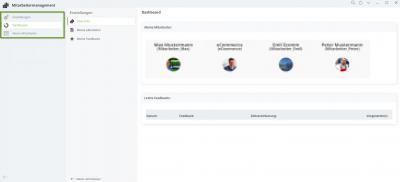
Hauptbereiche
1. Einstellungen
Hier werden die grundlegenden Einstellungen für die App Mitarbeitermanagement vorgenommen.
Die Einstellungen sind in folgende Bereiche unterteilt:
1.1 Allgemeine Einstellungen
1.2 Feedbackvorlage
1.1 Allgemeine Einstellungen
Feedbackgespräche
a) Reminder an Vorgesetzten – X Tage vorher (empfohlen: 10)
b) Erstes Feedbackgespräch nach X Tagen (empfohlen: 30)
c) Wiederholend alle X Tage (empfohlen: 90)
d) Shortinfoeskalation, wenn letztes Feedback länger als X Tage her ist (empfohlen: 120)
Geburtstag
e) Reminder an Vorgesetzten – X Tage vorher
Probezeit
f) Reminder an Vorgesetzten – X Tage vorher
Mitarbeiterdashboard
g) Aktivitäten bis zu einem Alter von X Tagen ausgeben
h) Feedbacks bis zu einem Alter von X Tagen ausgeben
Erklärung:
Feedbackgespräche
a) Reminder an Vorgesetzten – X Tage vorher (empfohlen: 10)
Gibt an, wann eine Shortinfo als Erinnerung an ein Feedbackgespräch erscheinen soll.
b) Erstes Feedbackgespräch nach X Tagen (empfohlen: 30)
Definiert, wann die erste Shortinfo für das Feedbackgespräch erscheinen soll.
Berechnet wird der Wert auf Basis des Eintrittsdatums.
Die Mitarbeiterdaten kannst du unter Meine Mitarbeiter hinterlegen.
c) Wiederholend alle X Tage (empfohlen: 90)
Legt fest, in welchem Turnus die nächsten Feedbackgespräche stattfinden sollen.
Berechnet wird dieser Wert auf Basis des letzten Feedbackgesprächs.
d) Shortinfoeskalation, wenn letztes Feedback länger als X Tage her ist (empfohlen: 120)
Erzeugt eine Eskalationsmeldung in der Shortinfo, wenn das letzte Feedbackgespräch länger als der angegebene Zeitraum her ist.
Geburtstag
e) Reminder an Vorgesetzten – X Tage vorher
Ermöglicht eine Shortinfo-Erinnerung, wenn ein Mitarbeiter Geburtstag hat.
Der Wert wird in vollen Tagen angegeben.
Die Daten findest du unter Meine Mitarbeiter.
Der Mitarbeiter muss im System als Kunde angelegt sein – dafür empfiehlt es sich, eine Kundengruppe „Mitarbeiter“ zu erstellen.
Die Funktion bezieht sich auf den Geburtstagseintrag in den Kundendaten.
Probezeit
f) Reminder an Vorgesetzten – X Tage vorher
Legt fest, wann eine Shortinfo an den Vorgesetzten ausgegeben wird, basierend auf den definierten Tagen vor dem Ende der Probezeit.
Die Mitarbeiterdaten findest du unter Meine Mitarbeiter.
Mitarbeiterdashboard
g) Aktivitäten bis zu einem Alter von X Tagen ausgeben
Begrenzt die Anzeige der Aktivitäten in der Mitarbeiterdetailansicht auf den angegebenen Zeitraum.
Zu finden unter Meine Mitarbeiter » Aktivitäten.
Keine Angabe oder 0 = alle Aktivitäten werden angezeigt.
h) Feedbacks bis zu einem Alter von X Tagen ausgeben
Begrenzt die Anzeige der Feedbacks in der Mitarbeiterdetailansicht auf den angegebenen Zeitraum.
Zu finden unter Meine Mitarbeiter » Feedbacks.
Keine Angabe oder 0 = alle Feedbacks werden angezeigt.
1.2 Feedbackvorlage
Hier definierst du eine Standardvorlage, die automatisch in neuen Feedbacks hinterlegt wird.
Die Vorlage ist im Feedback selbst editierbar.
Es empfiehlt sich, eine Benotungsvorlage (z. B. Arbeitsweise Note 1–6 usw.) anzulegen, um alle Feedbackgespräche einheitlich zu gestalten.
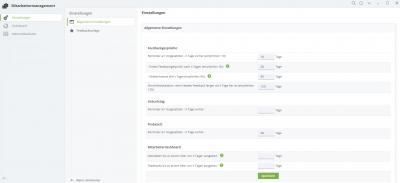
1. Einstellungen
2. Dashboard
Im Dashboard hast du eine Übersicht über deine Mitarbeiter und die letzten Feedbacks mit Detailansicht.
Das Dashboard ist in folgende Bereiche unterteilt:
2.1 Übersicht
2.2 Meine Aktivitäten
2.3 Meine Feedbacks
2.1 Übersicht
In der Übersicht findest du deine Mitarbeiter sowie deine letzten persönlichen Feedbacks.
Welche Mitarbeiter dir angezeigt werden, wird in der App Organisator festgelegt.
Dort kannst du unter Hierarchien Mitarbeiter einem Vorgesetzten zuweisen.
2.2 Meine Aktivitäten
Unter Meine Aktivitäten kannst du alle Aktivitäten zu deiner Person einsehen.
Aktivitäten, die vom Vorgesetzten als öffentlich markiert wurden, sind für dich sichtbar.
Aktivitäten können aber auch als nicht öffentlich gespeichert werden – diese dienen dann der internen Koordination im Management.
So können Absprachen oder Informationen vorbereitet werden, bevor sie für dich sichtbar gemacht werden.
2.3 Meine Feedbacks
Hier findest du alle mit dir durchgeführten Feedbackgespräche und kannst sie im Detail ansehen.
Du hast außerdem die Möglichkeit, Feedbacks als gelesen zu markieren.
Für ungelesene Feedbacks wird dir eine Shortinfo angezeigt.
Daher sollten alle Feedbacks nach dem Lesen aktiv als „gelesen markiert“ werden.
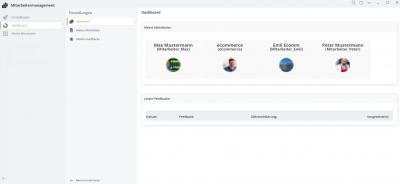
2. Dashboard
3. Meine Mitarbeiter
In diesem Bereich erhältst du eine Übersicht über alle Mitarbeiter.
Hier kannst du schnell wichtige Informationen einsehen – zum Beispiel Überstunden, bevorstehende und vergangene Urlaube, Arbeitsbeginn oder letzte Feedbacks.
Du kannst die Mitarbeiterliste nach folgenden Kriterien filtern:
a) Benutzer
b) Abteilung
c) Auch deaktivierte anzeigen
d) In Probezeit
Erklärung:
a) Benutzer
Ermöglicht das gezielte Filtern nach einem bestimmten Benutzer.
Gerade bei einer großen Anzahl an Mitarbeitern ist dies hilfreich, um schnell den gewünschten Datensatz zu finden.
b) Abteilung
Hier kannst du Mitarbeiter nach ihrer Abteilungszugehörigkeit filtern.
Die Abteilungen werden in der App Dashboard unter Einstellungen » Abteilungen festgelegt.
Dort definierst du den Abteilungstitel, den Abteilungsleiter, die zugehörigen Mitarbeiter und die Umsatzziele.
c) Auch deaktivierte anzeigen
Legt fest, ob auch deaktivierte Mitarbeiter in der Übersicht angezeigt werden sollen.
Ein deaktivierter Mitarbeiter ist ein tricoma-Benutzer, der in der Administration unter
Benutzer-/Gruppen » Benutzerverwaltung als gesperrt markiert wurde – beispielsweise Mitarbeiter, die nicht mehr im Unternehmen tätig sind.
d) In Probezeit
Zeigt nur die Mitarbeiter an, die sich aktuell in der Probezeit befinden.
Die Dauer der Probezeit wird in den Mitarbeiterdetails individuell hinterlegt.
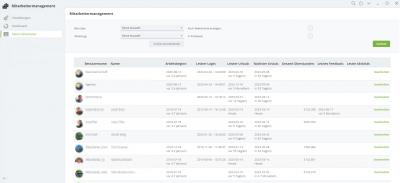
3. Meine Mitarbeiter
Die Mitarbeiter-Detailansicht
In der Mitarbeiterdetailansicht findest du zahlreiche Verknüpfungen zu weiteren Apps und Bereichen.
(Voraussetzung ist, dass die jeweiligen Apps in deinem System aktiv sind.)
a) Details
b) Aktivitäten
c) Feedbacks
d) Reminder
e) Administration
f) Angebote
g) Bestellungen
h) Bugtracker
i) DMS Dokumentenmanagement
j) Kunden
k) Lager
l) Lieferungen
m) Projekte
n) ReCall
o) Smartboard
p) Ticketsystem
q) Tutorial
r) Zeiterfassung
Erklärung:
a) Details
Hier werden die Mitarbeiterdaten wie Arbeitsbeginn oder Probezeit festgelegt.
Eine Kundenzuordnung sollte erfolgen, um Dokumente und Daten wie Geburtstage zu verknüpfen.
Dafür empfiehlt es sich, eine Kundengruppe Mitarbeiter anzulegen.
b) Aktivitäten
Zeigt alle Aktivitäten des Mitarbeiters an.
Aktivitäten können als öffentlich oder nicht öffentlich markiert werden.
Nicht öffentliche Aktivitäten dienen der internen Abstimmung im Management, bevor Informationen für den Mitarbeiter freigegeben werden.
c) Feedbacks
Hier kannst du ein neues Feedbackgespräch anlegen.
Die Vorlage wird in den Einstellungen » Feedbackvorlage definiert.
d) Reminder
Ermöglicht das Setzen von Erinnerungen, die zum definierten Datum in der Shortinfo erscheinen.
e) Administration
Bietet eine Übersicht der Logins des Mitarbeiters sowie eine detaillierte Login-Historie.
f) Angebote
Zeigt die vom Mitarbeiter erstellten Angebote mit entsprechenden Detailansichten.
g) Bestellungen
Listet alle vom Mitarbeiter erstellten Bestellungen mit Detailinformationen auf.
h) Bugtracker
Zeigt alle vom Mitarbeiter erstellten Bugs und deren Details.
i) DMS Dokumentenmanagement
Hier werden alle dem Mitarbeiter zugeordneten Dokumente angezeigt.
Voraussetzung ist, dass der Mitarbeiter in den Details einem Kunden zugewiesen wurde.
Das Dokument wird im DMS dem Kunden zugeordnet und dadurch hier sichtbar gemacht.
j) Kunden
Zeigt die Anzahl der vom Mitarbeiter durchgeführten Aktivitäten bei Kunden an.
Besonders hilfreich für Vertriebsabteilungen, um Akquiseaktivitäten nachzuverfolgen.
k) Lager
Listet alle vom Mitarbeiter ausgeführten Lagerbewegungen, Ein- und Ausbuchungen auf.
l) Lieferungen
Zeigt eine Übersicht aller vom Mitarbeiter erstellten Lieferungen.
m) Projekte
Gibt Einblick in die vom Mitarbeiter gebuchten Projektzeiten – inklusive einer Übersicht, auf welche Projekte am meisten gebucht wurde.
n) ReCall
Zeigt alle bearbeiteten Recalls sowie Detailinformationen an.
o) Smartboard
Zeigt die vom Mitarbeiter erstellten Smartboards und deren Inhalte.
p) Ticketsystem
Bietet eine Übersicht und Statistik der vom Mitarbeiter bearbeiteten Tickets inklusive Rückfragen.
q) Tutorial
Zeigt alle Tutorials, die der Mitarbeiter erstellt hat.
r) Zeiterfassung
Bietet eine Übersicht der Zeiterfassung des Mitarbeiters.
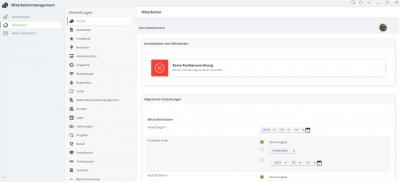
Details
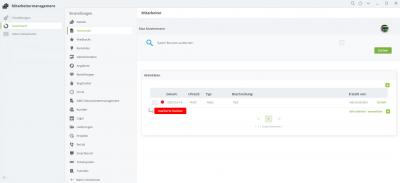
Aktivitäten
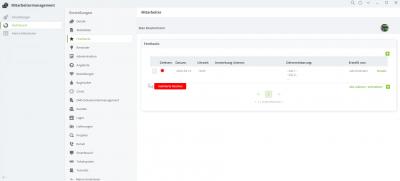
Feedbacks
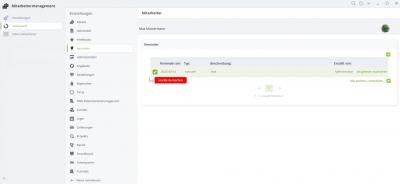
Reminder
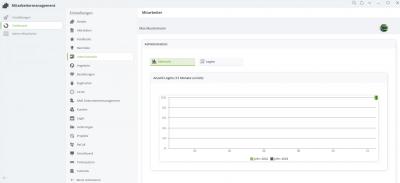
Administration
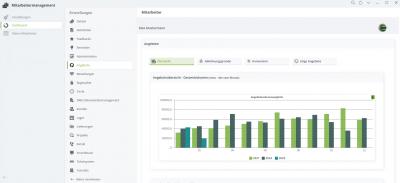
Angebote
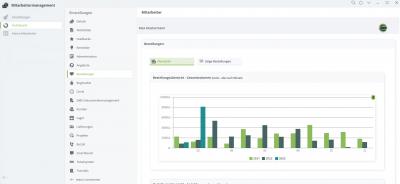
Bestellungen
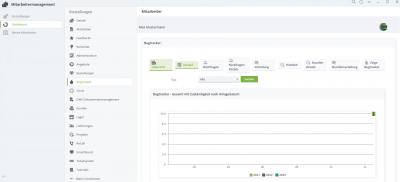
Bugtracker
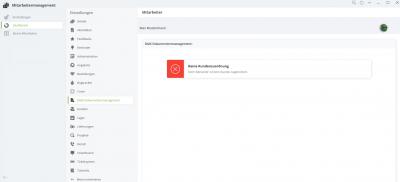
DMS Dokumentenmanagement
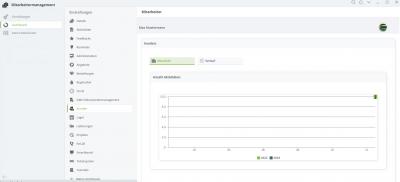
Kunden
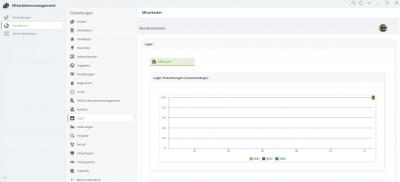
Lager
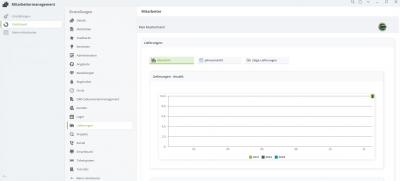
Lieferungen
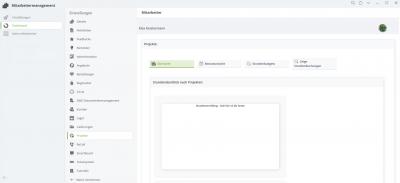
Projekte
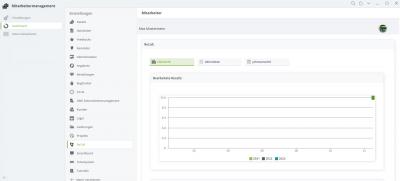
ReCall
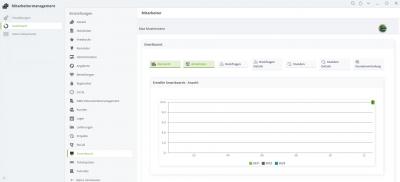
Smartboard
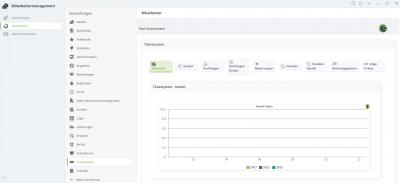
Ticketsystem
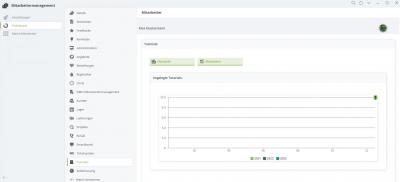
Tutorial
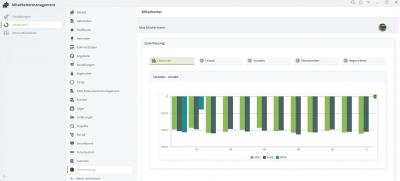
Zeiterfassung
Weitere Schritte
Als Erstes solltest du die Mitarbeiter in der App Organisator einer Hierarchie zuordnen.
Anschließend kannst du optional in der App Dashboard die Mitarbeiter den entsprechenden Abteilungen zuweisen.
Danach legst du in der App Kunden für jeden Mitarbeiter einen Kundendatensatz an und weist diesen optional der Kundengruppe Mitarbeiter zu.
Zum Schluss definierst du die individuellen Einstellungen in der App Mitarbeitermanagement.
Nun kannst du mit der App Mitarbeitermanagement alle wesentlichen Kennzahlen einsehen, Feedbackgespräche durchführen und dein Unternehmen effizient und nachhaltig führen.




